Tutoriel : créer gratuitement ses sonneries avec un iPhone non jailbreaké (Mac et Windows)
 Nous vous faisions découvrir il y a quelques jours une application Cydia pour créer facilement vos sonneries. Les utilisateurs d’iPhones 3G ou Edge ont peut être eu des soucis avec cette application (plutôt lente). Cette nouvelle solution a l’avantage de passer par iTunes de ne pas nécessiter de jailbreak. Inconvénient : impossible de changer la sonnerie des SMS de cette façon. Voici un guide traduit du site Mashable.
Nous vous faisions découvrir il y a quelques jours une application Cydia pour créer facilement vos sonneries. Les utilisateurs d’iPhones 3G ou Edge ont peut être eu des soucis avec cette application (plutôt lente). Cette nouvelle solution a l’avantage de passer par iTunes de ne pas nécessiter de jailbreak. Inconvénient : impossible de changer la sonnerie des SMS de cette façon. Voici un guide traduit du site Mashable.
1/ choix de la sonnerie :
Ouvrir iTunes, choisir votre chanson, cliquer-droit dessus et cliquer sur « Obtenir des informations ».
Sélectionner l’onglet option. Changer les temps de début et de fin pour ne choisir que la partie de la chanson souhaitée. Viser 15-25 secondes. Ne jamais dépasser 30s.
Dans le menu Avancé, cliquer sur « Créer une version AAC »
On voit désormais une deuxième version de la chanson. Ne pas oublier de retourner dans « Obtenir des informations » de la première version pour décocher « Début » et « Fin » sinon la chanson ne se jouera plus qu’entre ces deux bornes.
2/ Convertir la chanson :
- Pour es utilisateurs de Mac OS X :
cliquer-droit la version « courte » de la chanson et cliquer sur « Afficher dans le Finder ». Changer l’extension du fichier de .m4a à .m4r ce qu’il est possible de faire simplement en cliquant sur le fichier et en remplaçant le texte. Par ailleurs il est préférable que le titre de la chanson soit court, il faudra probablement la renommer.
Maintenant il faut ré-importer la sonnerie dans iTunes (l’enregistrer sur le bureau, puis dans iTunes cliquer sur « Ajouter à la bibliothèque »). Ne pas oublier de supprimer la chanson courte qui est restée dans iTunes.
Attention, supprimer la version courte avant de réimporter la sonnerie… Sinon, ça bug
- Pour les utilisateurs de PC :
Sur PC, cette dernière partie est un peu différente. Cliquer-droit sur la chanson « courte » et choisir « Afficher dans l’explorateur Windows ». Une fois le fichier localisé, renommer l’extension de .m4a à .m4r.
Il est possible que l’extension n’apparaisse pas dans le nom du fichier. Dans ce cas aller dans le Panneau de configuration puis dans Option des dossiers, onglet Affichage. Décocher la case « Masquer l’extension des fichiers dont le type est connu ».
Une fois l’extension modifiée, réimporter le fichier .m4r vers iTunes en le faisant glisser. Supprimer la version « courte » de la chanson qui reste dans iTunes (et qui aura un petit « ! » à côté).
3/ Mettre la sonnerie sur l’iPhone :
La section « Sonnerie » existe désormais dans iTunes.
Il suffit désormais de synchroniser l’iPhone, en s’assurant que « Synchroniser les sonneries » est coché dans l’onglet Sonnerie.
Il ne reste plus qu’à changer de sonnerie depuis l’iPhone dans Options > Son > Sonnerie. Laissez un commentaire pour nous raconter comment ça s’est passé et quel chanson est désormais votre sonnerie !

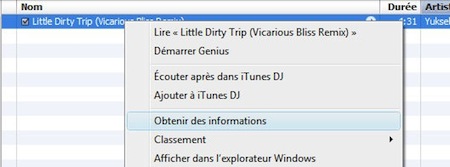
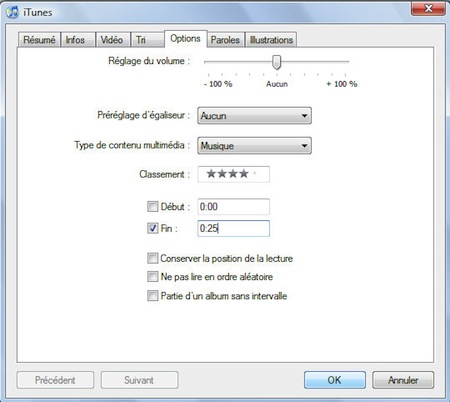
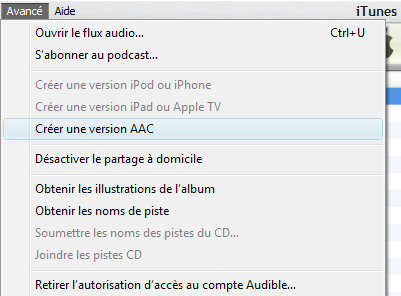
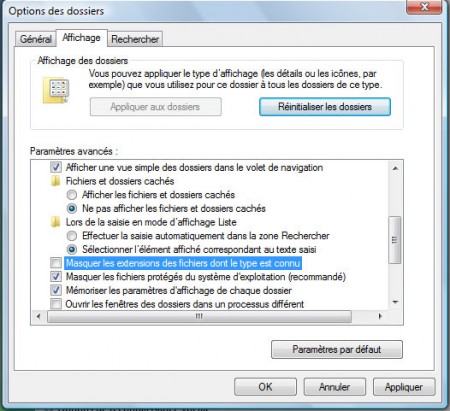
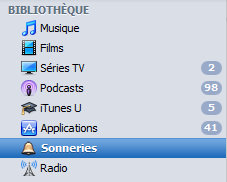
moi ca c trè bien pacé mintenant c highway to hell acdc ki é ma sonneries
Bonjour j’ai bien suivi à la lettre pour iphone 5s et……..rien pourtant fichier bien renommer synchro ok mais pas de nouvelle sonnerie
Cela fait 3 fois que change de sonnerie personnelle et toujours en suivant scrupuleusement la procédure et cela fonctionne à merveille
Bravo et encore mérci
Serge
Super tutoriel . Après en avoir testé plusieurs sans succès, celui ci a fonctionné parfaitement (iPhone 7) . Il est clair et super pédagogique.
Merci beaucoup
Bonsoir,
Moi impossible de voir apparaître la rubrique « sonnerie » sur itunes ! Comment avez-vous fait ?